win10自动重启更新怎么关掉 win10如何关闭自动重启更新
更新时间:2023-05-10 09:45:46作者:runxin
由于当前win10系统运行还不是很稳定,因此微软每隔一段时间就会会进行更新来完善系统,当然我们也可以不进行更新,然而也导致了用户在运行win10系统时会遇到自动重启更新的情况,那么win10自动重启更新怎么关掉呢?今天小编就来教大家win10关闭自动重启更新设置方法。
具体方法:
1、在运行或Cortana搜索栏中输入regedit后回车,打开注册表编辑器。
2、定HKEY_LOCAL_MACHINESOFTWAREPoliciesMicrosoftWindowsWindowsUpdateAU。
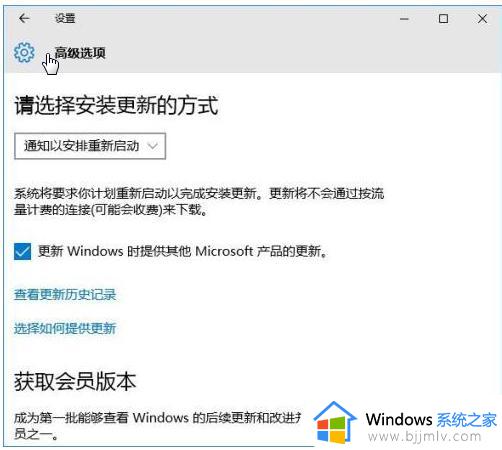
3、新建SWORD 32位值,重命名为NoAutoRebootWithLoggedOnUsers(如图)。
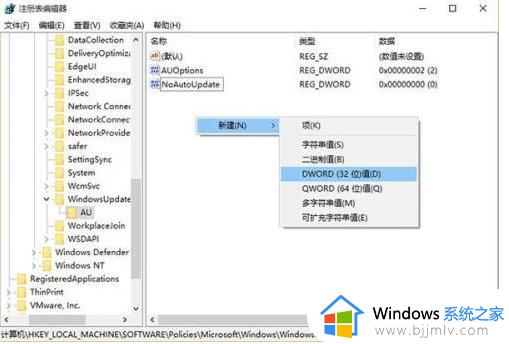
4、双击打开上述新建值,修改数值数据为1即可完成(如图)。
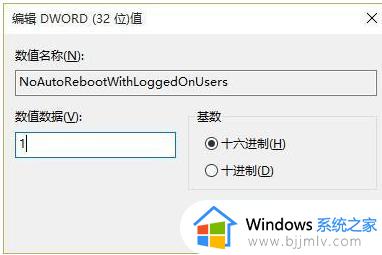
上述就是小编告诉大家的win10关闭自动重启更新设置方法了,有需要的用户就可以根据小编的步骤进行操作了,希望能够对大家有所帮助。
win10自动重启更新怎么关掉 win10如何关闭自动重启更新相关教程
- win10自动更新关闭后怎么打开 win10关闭了自动更新如何开启
- 一键关掉win10自动更新方法 如何完全关闭win10自动更新
- 怎么关掉win10自动更新 如何关掉win10自动更新功能
- win10驱动自动更新怎么关闭 win10系统如何关闭自动更新驱动
- win10电脑更新怎么关闭自动更新 如何彻底关闭win10自动更新
- 怎么关闭win10自动更新 永久关掉win10自动更新的方法
- win10怎么把自动更新关了 如何把win10自动更新关掉
- win10如何关闭自动更新功能 怎么关闭win10的自动更新功能
- win10关闭自动更新方法 win10如何永久关闭自动更新
- win10电脑如何关闭自动更新系统 win10怎么关闭自动更新
- win10如何看是否激活成功?怎么看win10是否激活状态
- win10怎么调语言设置 win10语言设置教程
- win10如何开启数据执行保护模式 win10怎么打开数据执行保护功能
- windows10怎么改文件属性 win10如何修改文件属性
- win10网络适配器驱动未检测到怎么办 win10未检测网络适配器的驱动程序处理方法
- win10的快速启动关闭设置方法 win10系统的快速启动怎么关闭
热门推荐
win10系统教程推荐
- 1 windows10怎么改名字 如何更改Windows10用户名
- 2 win10如何扩大c盘容量 win10怎么扩大c盘空间
- 3 windows10怎么改壁纸 更改win10桌面背景的步骤
- 4 win10显示扬声器未接入设备怎么办 win10电脑显示扬声器未接入处理方法
- 5 win10新建文件夹不见了怎么办 win10系统新建文件夹没有处理方法
- 6 windows10怎么不让电脑锁屏 win10系统如何彻底关掉自动锁屏
- 7 win10无线投屏搜索不到电视怎么办 win10无线投屏搜索不到电视如何处理
- 8 win10怎么备份磁盘的所有东西?win10如何备份磁盘文件数据
- 9 win10怎么把麦克风声音调大 win10如何把麦克风音量调大
- 10 win10看硬盘信息怎么查询 win10在哪里看硬盘信息
win10系统推荐